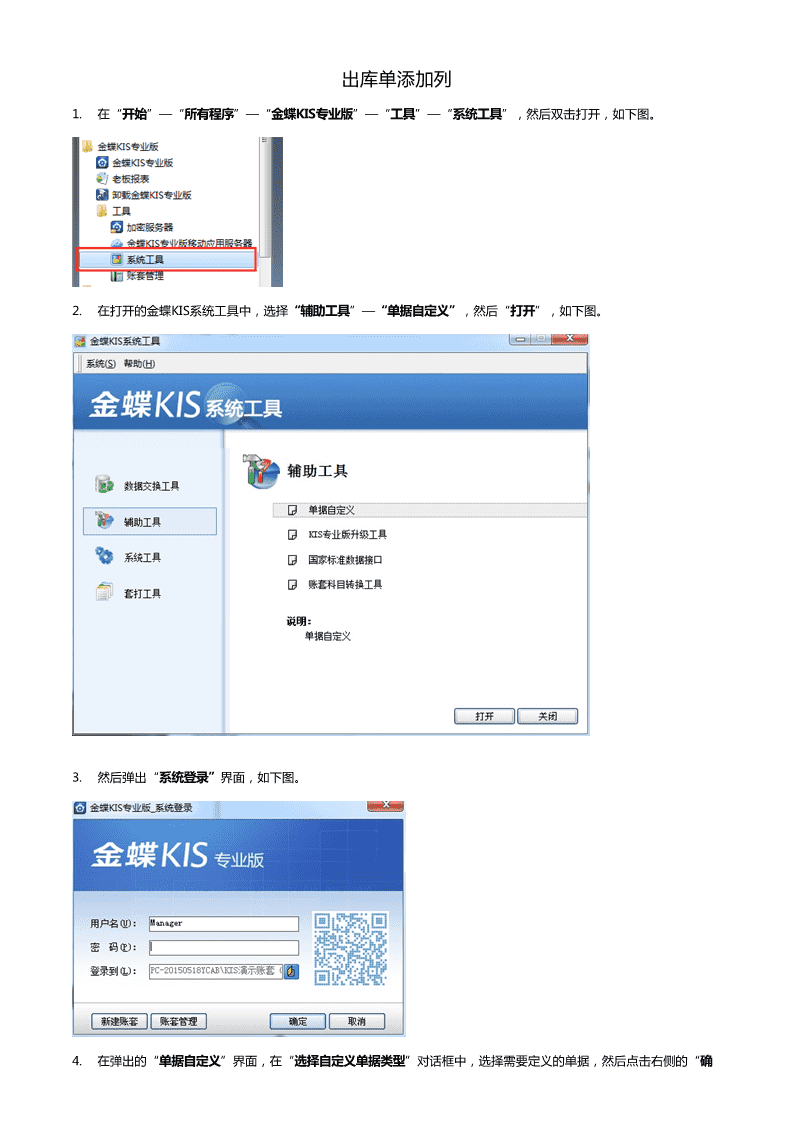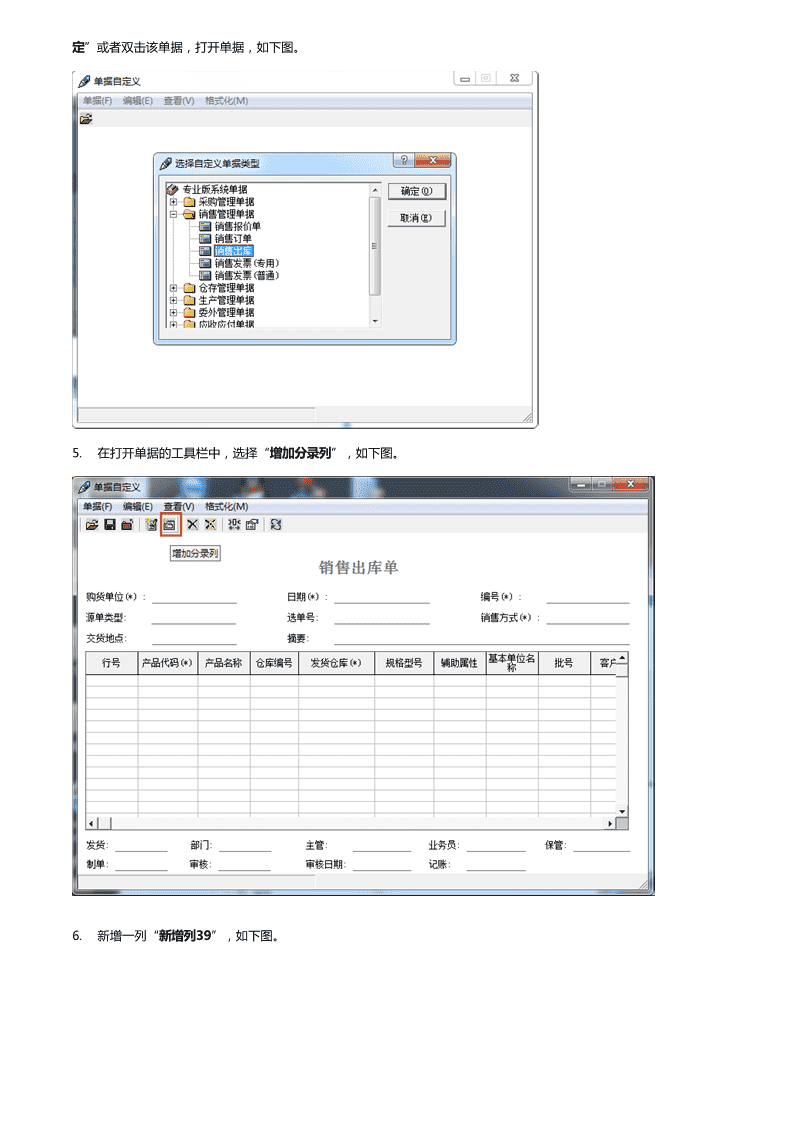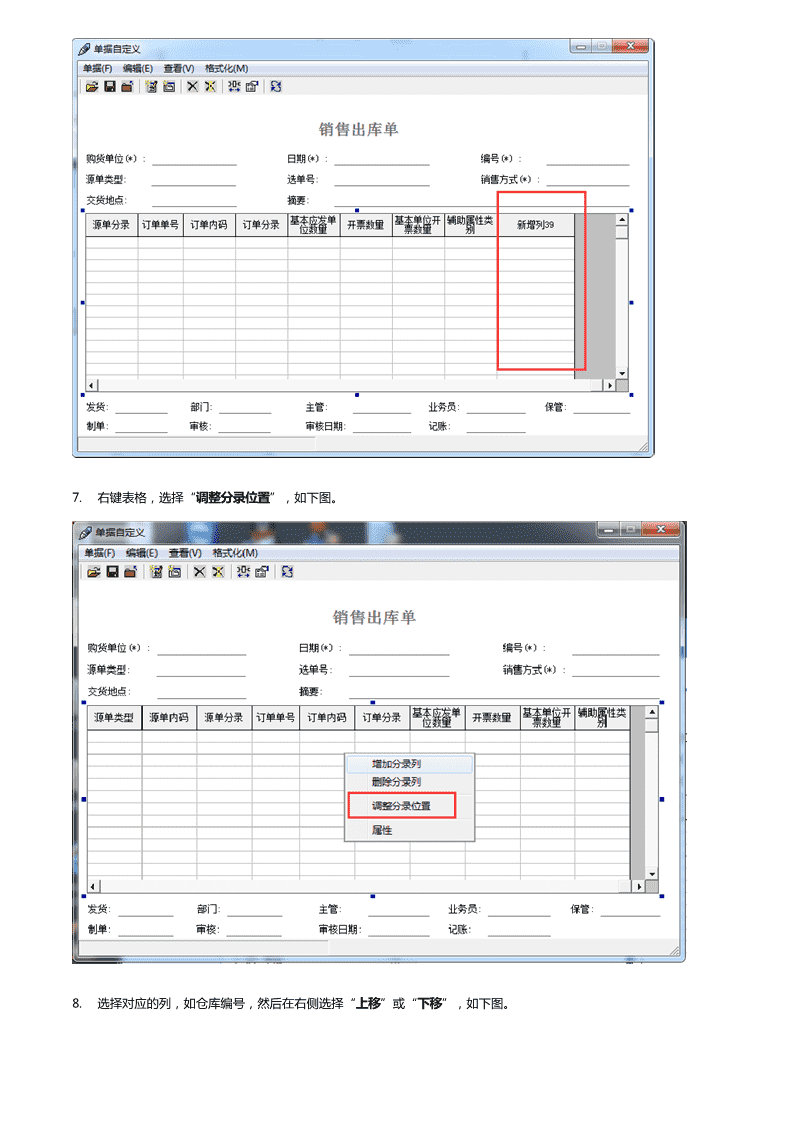- 629.24 KB
- 2022-04-29 14:36:05 发布
- 1、本文档共5页,可阅读全部内容。
- 2、本文档内容版权归属内容提供方,所产生的收益全部归内容提供方所有。如果您对本文有版权争议,可选择认领,认领后既往收益都归您。
- 3、本文档由用户上传,本站不保证质量和数量令人满意,可能有诸多瑕疵,付费之前,请仔细先通过免费阅读内容等途径辨别内容交易风险。如存在严重挂羊头卖狗肉之情形,可联系本站下载客服投诉处理。
- 文档侵权举报电话:19940600175。
'出库单添加列1.在“开始”—“所有程序”—“金蝶KIS专业版”—“工具”—“系统工具”,然后双击打开,如下图。2.在打开的金蝶KIS系统工具中,选择“辅助工具”—“单据自定义”,然后“打开”,如下图。3.然后弹出“系统登录”界面,如下图。4.在弹出的“单据自定义”界面,在“选择自定义单据类型”对话框中,选择需要定义的单据,然后点击右侧的“确
定”或者双击该单据,打开单据,如下图。5.在打开单据的工具栏中,选择“增加分录列”,如下图。6.新增一列“新增列39”,如下图。
7.右键表格,选择“调整分录位置”,如下图。8.选择对应的列,如仓库编号,然后在右侧选择“上移”或“下移”,如下图。
9.在工具栏中,选择"属性",如下图。10.属性的相关设置,如下图。
11.列添加之后,在提示“是否保存单据模版?”时,选择“是”,如下图。'
您可能关注的文档
- 出库单填写要求.doc
- OA准许出库单流程操作指导.doc
- 出库单+入库单+移库单+盘点单.doc
- TS16949体系产品出库单.doc
- k3销售出库单在哪里_销售出库单模板.pdf
- U8出库单使用手册.doc
- 出库单-拣货单.doc
- 商贸有限公司出库单.doc
- 公司出库单模版.doc
- 医药销售出库单标准模版2012.doc
- 莆田学院成人教育学院教材入库出库单.doc
- JGCZD-06-06成品窗出库单02.doc
- 商品出库单讲课稿.doc
- 固定资产出库单.docx
- K3出库单、入库单 单据设置.doc
- 入库单及出库单.doc
- 常规软件出库单.doc
- 仓库单据模板:入库单、出库单、盘点单、移库单.pdf